Как да създадете гланцирана коледна безценна в Illustrator
Здравей приятели! Коледното време идва и всички знаем, че е прекрасно време за дизайнерите да работят усилено и да направят допълнителни пари. Тъй като претоварването на работата е често срещан проблем, е необходимо да се ускори процесът на създаване. Ние сме тук, за да помогнем.
Днес ви носим бърз и лесен урок, за да направите хубаво Коледа Baubles известен също като коледни топки за украса на някои от вас.
В края на урока ще знаете как да създадете хубавия, лъскав ефект, който виждате на 3D илюстрации на метални топки. За този урок ще използваме Adobe Illustrator CS5.Изтеглете безплатно векторния файл с 6 хубави декорации, включително този, който сме направили.
Да започваме.
Стъпка 1 - Форма и градиент
С Elipse tool, направи кръг. Използвайте shift, за да го задържите.

Използвай инструмент за градиент да запълни кръга. Направете радиален градиент във формата, както е показано на изображението.
В този случай направихме червен градиент, така че можете да използвате класическия червен (100 магента и 100 жълто в CMYK). В изображението можете да видите, че центърът на градиента не е в центъра на топката, а малко нагоре вдясно. По-тъмното червено отива наляво и надолу, за да симулира сянка.
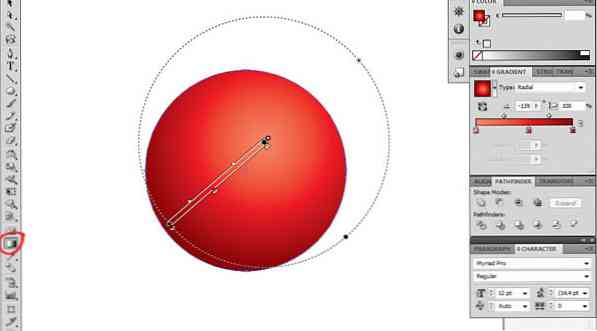
Стъпка 2 - Добавяне на светлина и сянка
копие кръг (Ctrl / Command + C) и паста обратно (Ctrl / Command + B) два пъти, така че сега имаме 3 припокрити кръга.
Изберете тази, която е горе, и я докоснете надолу и наляво, както е показано на изображението.
Сега с натиснат бутон за смяна, ние изберете двата кръга и отиваме на инструмент за откриване на пътници и изберете минус фронт.
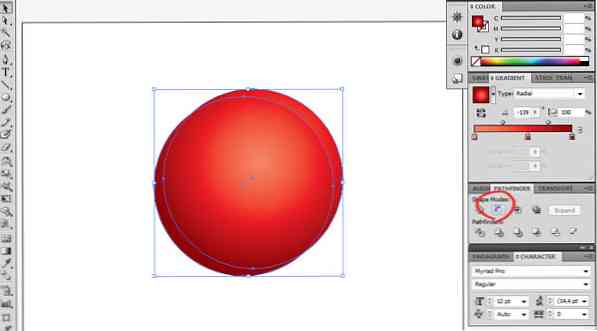
Напълнете получената форма с бяло.
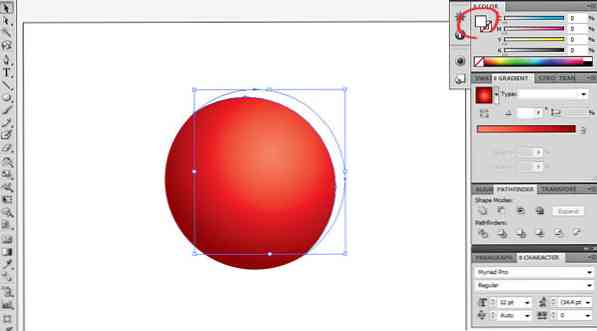
Ще получите една обърната луна, която ще използваме, за да добавим отражение на блясъка. Преоразмерете и преместете формата, докато изглежда като изображението по-долу.
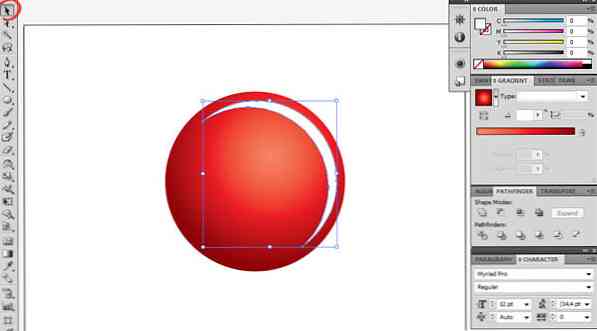
След това отидете Ефект> Blur> Gaussian Blur, и намери правилното Радиус на размазване с които сте доволни.
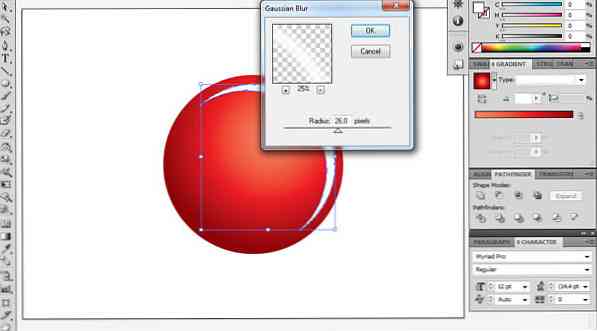
След това добавете прозрачност към формата, 50% трябва да свършат работата.
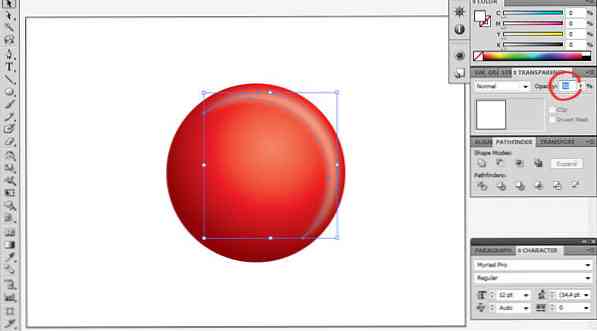
Сега направете копие на полумесеца (Ctrl / Command + C, Ctrl / Command + V) и използвайте отразяват инструмента да го отразяват хоризонтално и вертикално (така че е срещу първия полумесец).
Тогава променете цвета до С = 0, М = 100, Y = 100, К = 100. Тъй като сме на червен фон, няма да използваме само черно.
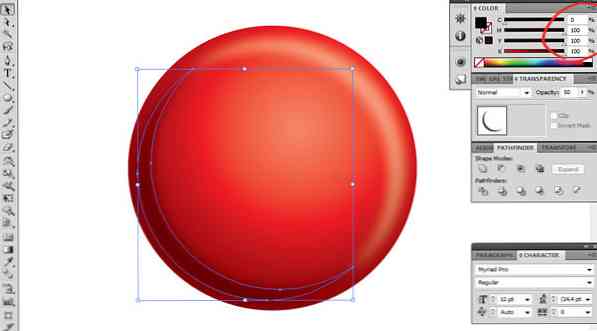
Използвайте Ctrl + 2, за да блокирате двете форми на полумесец, за да можем да изберем долния кръг без проблеми. Копирайте и поставете отново (Ctrl + C & Ctrl + B) още веднъж и го преместете, както е показано на снимката.
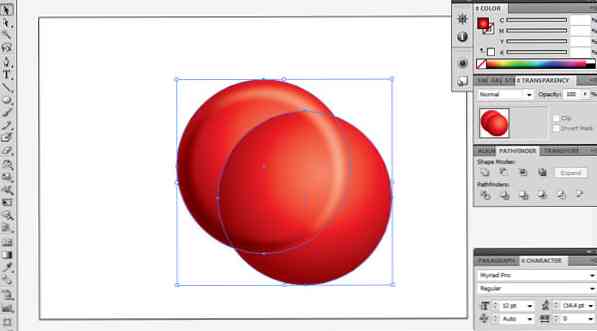
Отново ще използваме Pathfinder> Минус фронт. Тогава напълнете го с бяло и 25% прозрачност. След това я преоразмерете. Това ще даде на играчките хубав лъскав ефект.
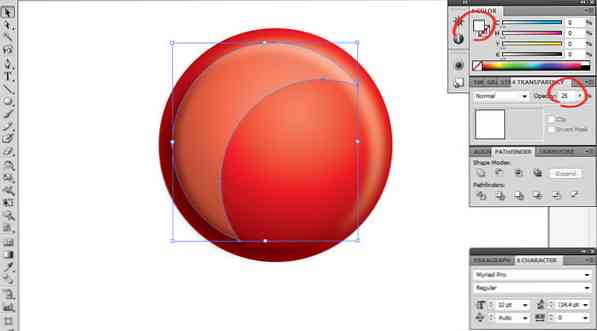
Стъпка 3 - Металният връх
Нека създадем горната закачалка. Използвай заоблен правоъгълник и я попълнете с a линеен градиент на 3 сиви и 1 бяло. Управлявайте градиента, за да постигнете метален стил.
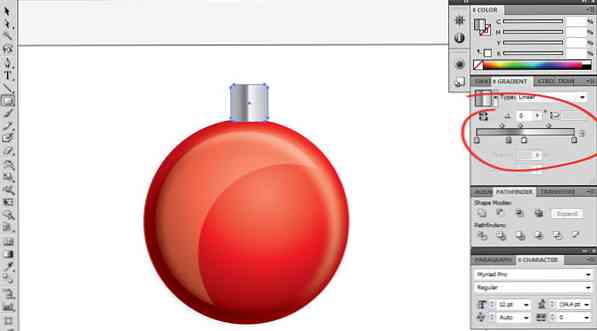
След това ще наклоним тази форма.
Използвай Инструмент за безплатно преобразуване (E), натиснете ъгъла, задръжте го, докато натиснете Ctrl / Command + Shift + Alt и му дайте желаната форма (можете също да намалите височината).

След това направете кръг отгоре, копирайте и поставете обратно (Ctrl / Command + C & Ctrl / Command + B) преоразмеряваме този в горната част.
След това с двете избрани отидете пионер и изберете изключвам. По този начин ще изрежем кръга и ще имаме "колело", както е показано на снимката.

Стъпка 4 - Декорацията
За да придадете на играчката последното докосване, можете да добавите звезди, снежинки, линии, кръгове, и т.н. В този случай направихме 3 реда, но на този линк ще можете да изтеглите крайните произведения на изкуството и други примери.
За да добавите трите реда, използвайте правоъгълник и начертайте три правоъгълника, направете група (Ctrl / Command + G) с тях и ние направете градиент в светло кафяво така изглежда златисто.
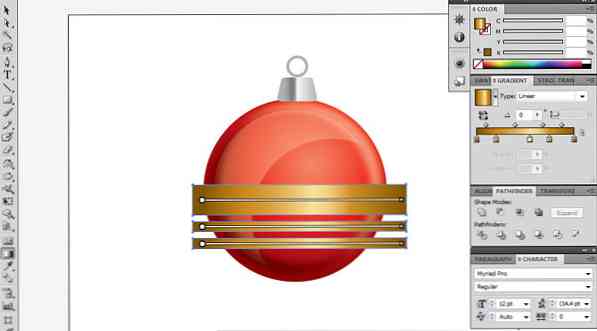
Тогава Копиране и поставяне на гърба големия кръг отново и донесете го напред. Изберете правоъгълници и копирания кръг и ще направим a отрязваща маска (Ctrl / Command + 7). Това ще изреже линиите, така че те се вписват в кръга.
Сега изберете кръга и правоъгълниците и върнете ги обратно (щракнете с десния бутон> организирайте връщане назад).

И това е. Ние наистина се надяваме, че сте се насладили на този урок и ние с нетърпение очакваме да видим Вашите коледни дрънкулки. Благодаря за отделеното време. Коментарите са добре дошли.
Щракнете тук, за да изтеглите този безплатен вектор и още 5 повече Коледна безценна.
Бележка на редактора: Тази публикация е написана от Себастиан Бартабуру за Hongkiat.com. Себастиан е ентусиазиран дизайнер, илюстратор и художник от Уругвай. Заедно с Лео, той стартира VectorOpenStock.com, вектор сайт с изключителни векторни freebies. Той обича да работи върху маслени картини и танци на тангото.




